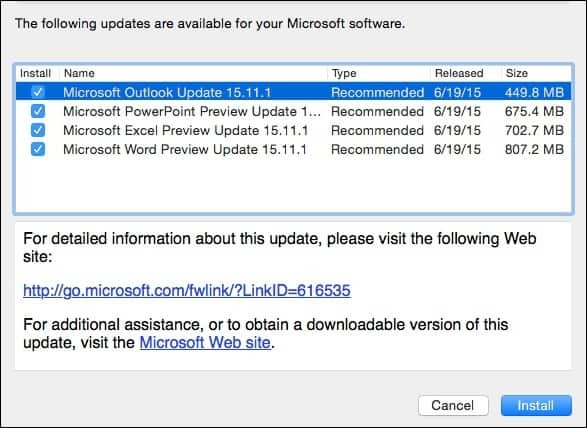כיצד לנקות את Windows 10 היסטוריית הגישה המהירה בסייר הקבצים
מיקרוסופט Windows 10 / / March 18, 2020
עודכן לאחרונה ב

תכונת הגישה המהירה ב- Windows 10 מאפשרת לך לגשת בקלות לקבצים ותיקיות המשמשים לעתים קרובות. עם זאת, ייתכן שתרצה לנקות זאת מדי פעם.
Windows 10 מציג תכונה חדשה בסייר הקבצים בשם "גישה מהירה". זה מחליף את תכונת המועדפים שהייתה בגירסאות קודמות של Windows. התכונה החדשה מאפשרת גישה קלה לקבצים ותיקיות בהם אתה משתמש לעתים קרובות, ללא קשר למיקומם, כלומר מיקום רשת או OneDrive.
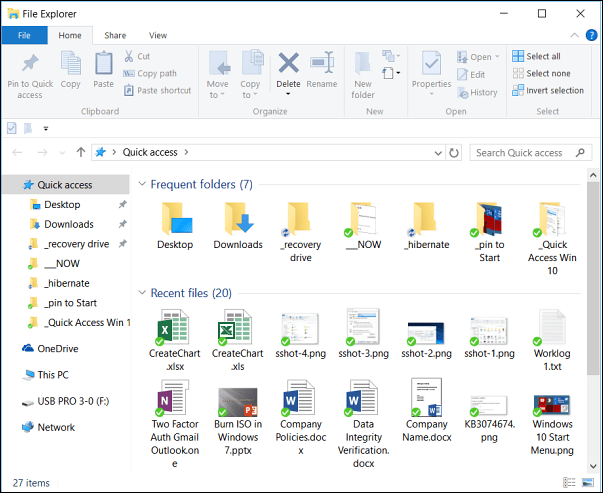
תכונת הגישה המהירה החדשה של Windows 10 בסייר הקבצים
גישה מהירה יכולה להפוך את זרימת העבודה שלך למהירה יותר ולשפר את הפרודוקטיביות. זה הופך את זה כך שלא תצטרך לנווט לקובץ או לתיקיה הקבורים עמוק בספריה במערכת הקבצים. עם זאת, ייתכן שתרצה למחוק את היסטוריית הגישה המהירה מעת לעת אם ברצונך לעזור לשמור על פרטיות מסוימת או להתחיל התחלה חדשה.
נקה את היסטוריית הגישה המהירה של Windows 10
לחץ על התחל ו סוג: אפשרויות סייר הקבצים - - ולחץ על Enter או לחץ על האפשרות בראש תוצאות החיפוש.
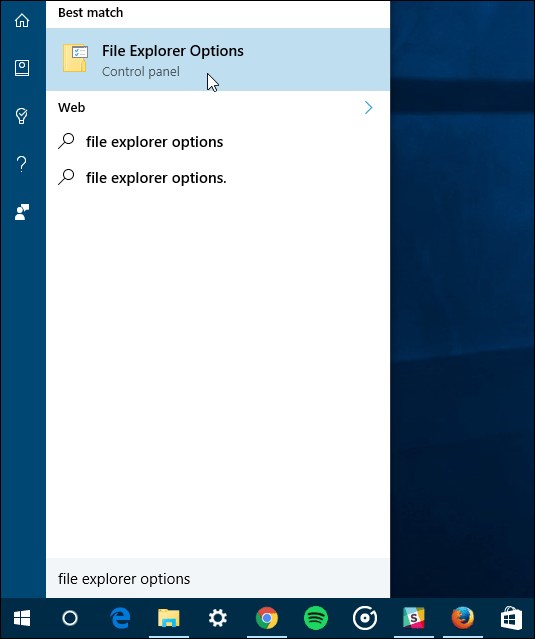
כעת בקטע פרטיות וודאו ששתי התיבות מסומנות עבור קבצים ותיקיות ששימשו לאחרונה בגישה מהירה ולחצו על כפתור הניקוי.
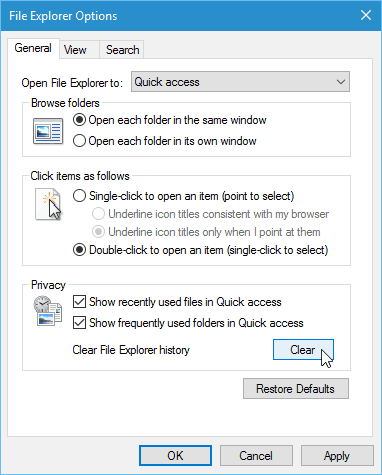
זהו זה. זה שימושי אם אתה עובד על פרויקטים שונים וצריך להתחיל עם צפחה נקייה של קבצים ותיקיות חדשים. זה גם עוזר לפרטיות שלך בכך שאתה לא מציג את הפריטים שאליהם אתה ניגש. כשאנשים עוברים לידם או מסתכלים מעבר לכתף שלך, יתכן שלא תרצה שדברים מסוימים יופיעו.
אם אינך אוהד גישה מהירה, תוכל לעשות זאת במקום זאת, הפוך את Windows 10 לפתוח את סייר הקבצים למחשב זה.
למידע נוסף על סייר קבצים, עיין במאמר שלנו בנושא טיפים לניהול קבצים ותיקיות ב- Windows 10.
מה דעתך על תצוגת הגישה המהירה ב- Windows 10? האם אתה מעריץ או מעדיף את התצוגה הקלאסית של מחשב זה? יידע אותנו בפרק התגובות למטה.